系统配置应该怎么设置-电脑系统配额怎么弄
1.电脑出现配额不足 无法处理此命令
2.电脑上出现 配额不足 无法分配 是什么错误要如何解决?
3.怎么给电脑硬盘配额啊
4.电脑 “无法访c:配额不足” 怎么回事?如何解决?
电脑出现配额不足 无法处理此命令
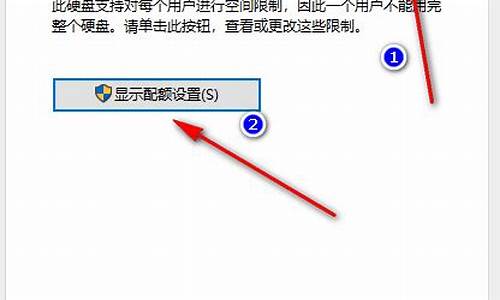
访问文件服务器提示“配额不足,无法处理此命令”电脑打开某些网上邻居的东西或是打开某个文件夹时,总是提示“配额不足,无法处理此命令,查日志发现有错误记录“ID 2011,服务器的配置参数“irps4tacksize”太小,无法让服务器使用本地设备。请增加此参数的值。
1.开始--运行,输入 c 回车进入组策略, 在“计算机配置”--管理模板--系统--磁盘配额(单击选中),右面窗口中,双击“启用磁盘配额”,并设置为“未配置”
2.打开组策略,并依次展开至“计算机配置”--管理模板--系统--windows文件保护 ,
找到“设置Windows 文件保护”,双击并修改为“已禁用”重新启动系统
3.右击C盘符,选“配额”,把“启用配额”前面的勾打掉
4.打开“我的电脑”,在C 盘图标上点击鼠标右键,选择“属性”打开“属性”对话框,打开“配额”选项卡,取消对“启用配额管理”这一选项的选择,这样将会禁用对C 盘的配额监控;如果希望调整配额的限制,也可以在同一对话框中进行设置。
5.右击IE图标,选“属性”。“常规”选项卡,在“Internet临时文件”下,单击“删除cookies(I)”按钮,点击“确定”,单击“删除文件”按钮,弹出“删除文件”对话框,选中“删除所有脱机内容”复选框,点击“确定”按钮
电脑上出现 配额不足 无法分配 是什么错误要如何解决?
分类: 电脑/网络 >> 操作系统/系统故障
问题描述:
出现这种提示以后,网页打开以后,页面的字都是中间隔了好些空白.桌面上就剩下几个常用的图标,其他的都没有了,过一会又好了!还有就是关了游戏以后 这种情况也会消失!!
解析:
我先想问一下你的C盘是不是NTFS分区格式呀,如果是的话那么是你C盘的配额问题呀
你先打开你的电脑在C盘处右击打开属性找到配额选项然后再打开,如果启用了就取消启用问题就OK
怎么给电脑硬盘配额啊
Windows 2000/XP都具有磁盘配额功能。只要启用了磁盘配额,你就可以在每一个硬盘分区中限制任意一个用户或者组的最大磁盘使用容量,任何时候的任何用户都不可能超出分配给他的配额。下面以Windows XP Professional为例,来看看究竟如何使用磁盘配额。 使用磁盘配额除了对操作系统的要求之外,你必须具有Administrator权限,而且所配置的分区必须用NTFS文件系统进行格式化。 若要设置配额,打开“我的电脑”,右键单击要为其启用磁盘配额的磁盘分区,然后单击“属性”,在“属性”对话框中,单击“配额”选项卡。在“配额属性”页上,选中“启用配额管理”复选框,然后单击“应用”。此时磁盘配额功能已经启用,但是这时的设置不会限制任何用户的磁盘使用。这时需要配置4个复选选项(其中3、4两个选项是普通用户不经常使用的,在此不多介绍),以下介绍1、2两个选项: 1.拒绝将磁盘空间分配给超过配额限制的用户 超过其配额限制的用户将收到“磁盘空间不足”的提示,如果不先从该分区删除或移动一些现有文件,将无法再向其中写入其他数据。只有选择这个选项,才能起到磁盘容量限制的作用。 2.制定磁盘空间限制 输入允许分区的新用户使用的磁盘空间容量。可以使用小数数值(例如,20.5)。对于磁盘空间和警告等级,请从下拉列表中选择合适的单位(例如,KB、MB、GB等)。 完成以上配置后,在此页面上还有个选项叫配额项。打开后,你会发现这里默认有管理员用户,而且限制为0,此时你可以单击“配额/新建配额项”,在“高级/查找”中你可以找到在本机上所有的用户和组,选择要限制磁盘配额的用户和组,单击[OK],这时出现了一个新的对话框,在这里你可以再一次配置对这次选择的用户的磁盘配额限制。最后单击[OK],这时又回到刚才的配额项列表处,这时列表中会增加一条记录,是你刚刚配置的那一条,验证无误后关闭对话框。此时磁盘配额设置全部完成。你可以重复以上操作,添加新的配额项。 最后提醒一点,磁盘配额基于文件的所有权,而与用户的文件在分区中的文件夹位置无关。例如,如果一个用户创建一个200KB的文件,而另一个用户取得该文件的所有权,则第一个用户使用的磁盘空间减少200KB,第二个用户使用的磁盘空间增加200KB。
NTFS 卷的磁盘配额跟踪以及控制磁盘空间的使用。Administrators 可将 Windows 配置为:
当用户超过了指定的磁盘空间限制(也就是允许用户使用的磁盘空间量)时,防止进一步使用磁盘空间并记录。
当用户超过了指定的磁盘空间警告级别(也就是用户接近其配额限制的点)时记录。
启动磁盘配额时,可以设置两个值:磁盘配额限制和磁盘配额警告级别。例如,可以把用户的磁盘配额限制设为 500 MB,并把磁盘配额警告级别设为 450 MB。在这种情况下,用户可在卷上存储不超过 500 MB 的文件。如果用户在卷上存储的文件超过 450 MB,则可把磁盘配额系统配置成记录系统。只有 Administrators 组的成员才能管理卷上的配额。有关设置磁盘配额值的说明,请参阅分配默认配额值。
可以指定用户能超过其配额限制。如果不想拒绝用户对卷的访问但想跟踪每个用户的磁盘空间使用情况,启用配额而且不限制磁盘空间的使用是非常有用的。也可指定不管用户超过配额警告级别还是超过配额限制时是否要记录。
启用卷的磁盘配额时,系统从那个值起自动跟踪新用户卷使用。
只要用 NTFS 文件系统将卷格式化,就可以在本地卷、网络卷以及可移动驱动器上启动配额。另外,网络卷必须从卷的根目录中得到共享,可移动驱动器也必须是共享的。Windows 安装将自动升级使用 Windows NT 中的 NTFS 版本格式化的卷。
由于按未压缩时的大小来跟踪压缩文件,因此不能使用文件压缩防止用户超过其配额限制。例如,如果 50 MB 的文件在压缩后为 40 MB,Windows 将按照最初 50 MB 的文件大小计算配额限制。
相反,Windows 将跟踪压缩文件夹的使用情况,并根据压缩的大小来计算配额限制。例如,如果 500 MB 的文件夹在压缩后为 300 MB,那么 Windows 只将配额限制计算为 300 MB。
下面我们就来看看如何给用户分配磁盘空间。首先我们要选择"启用配额管理",此时下面这些关于磁盘配额的选项就可以设置了。
图一
下面有一栏是为该卷上的新用户选择默认配额限制,默认的情况下"不限制"(如图一),这里我们选择下面的"限制",默认的可使用空间是1K,也就是新用户只能使用1K的磁盘空间,的确是小了点。比如我们给每个用户分配50M,就在前面的框中输入"50",再从后面的容量单位中选择"MB"(如图二)。下面还有"警告等级"设置,它的意思是指当用户使用的磁盘空间超过警告值时,将予以警告记录(如图三),并不是在屏幕上显示警告窗口。这些设置将自动应用到新用户,在此之前的创建的用户,不会受这些设置的影响,如果要对这些用户也限定磁盘空间的话,还需要单独设置。
图二
图三
我们可以把下面的"记录"也选择上,这样如果有用户使用的磁盘空间超过配额后,会在系统日志中加以记载。
现在基本设置就完成了,先点一下"应用"让设置生效。系统会提示,启动磁盘配额系统(如图四),将扫描磁盘卷(卷就是一个磁盘分区),点"确定"继续,扫描的过程可能需要几分钟。
图四
刚才我们设置的磁盘配额是针对所有用户的,那么系统管理员Administrator的磁盘使用空间也被限制了吗?那当然不是了,系统是不会限制Administrator的磁盘使用的。
电脑 “无法访c:配额不足” 怎么回事?如何解决?
1.以系统管理员的身份登录,鼠标右击c盘---属性---配额,不勾选启用配额前面的方框。
另外,磁盘配额只对非管理员身份的用户起作用,如果你是这台电脑的唯一主人,建议你以后都已管理员的身份登录,这样你的权限会达到最大化,当然,建议把administrator改名,因为很多、木马之类的东西最喜欢从这个方面寻找漏洞!
你所出现的问题应该是你下载东西到C盘,或是用户配置文件中,因为只有这可能跳出“配额不足”的对话框,至于无法访问,我认为是权限问题,只有你以管理员的身份登录,这些问题都不再是问题了,如果你实在不想更换用户,坚持用当前的这个用户,也是有办法的,只要把这个用户添加到管理员组就可以了,当然要实现这些你必须有相应的权限,因为只有管理员组的成员才有这种赋权的权限,也就是说你必须以管理员的身份登录,才能实现这个赋权
声明:本站所有文章资源内容,如无特殊说明或标注,均为采集网络资源。如若本站内容侵犯了原著者的合法权益,可联系本站删除。












